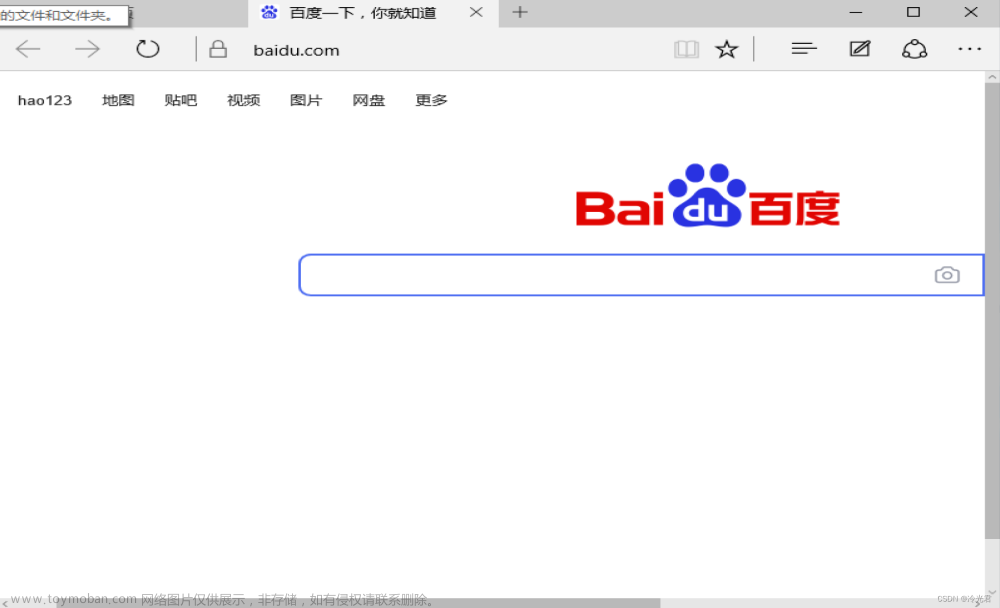以管理员打开cmd方法(两种方法提供参考)
方法一:点击windows图标,直接输入cmd以管理员(必须管理员)方式运行



方法二:使用windows图标+R快捷,输入cmd,这个时候什么都不要动,直接ctrl+shift+Enter键进入管理员模式。


这个时候什么都不要动,直接ctrl+shift+Enter键。就会弹出如下所示图:

添加路由
route add -p 161.24.0.0 mask 255.255.0.0 161.24.6.166
route add 固定格式
-p表示系统重启路由也不会消失
161.24.0.0 网络号
255.255.0.0 掩码
161.24.6.166 网关

查看路由 route print

3.删除路由,文章来源:https://www.toymoban.com/news/detail-475624.html
route delete 161.24.0.0 mask 255.255.0.0 161.24.6.166 文章来源地址https://www.toymoban.com/news/detail-475624.html

到了这里,关于Windows电脑添加和删除路由(附管理员打开cmd方法)的文章就介绍完了。如果您还想了解更多内容,请在右上角搜索TOY模板网以前的文章或继续浏览下面的相关文章,希望大家以后多多支持TOY模板网!